Wps Office下划线添加方法

我们在使用Wps Office的时候,有时需要对文章内容添加下划线,标注某段文字的特殊性。那么手机wps怎么加下划线呢?这里小编就来为大家介绍一下手机版wps office下划线添加方法,还不知道的小伙伴可以来一起看看。

手机wps怎么加下划线?
1、打开手机中的WPS Office软件,登录账号之后,以文档为例,打开或者新建一个文档;

2、进入文档内之后,点击左上角的【编辑】进入编辑模式,当左上角显示“完成”时,表示我们已经在编辑模式内;
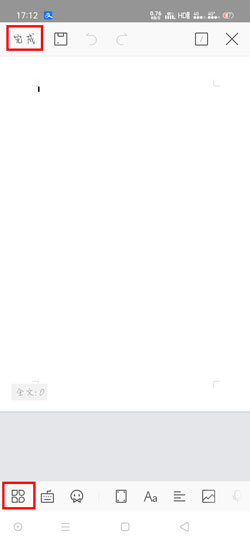
3、点击左下角的【工具】,在【开始】内点击下划线按钮;

4、选择下划线的类型(直线、虚线、波浪线),以及下划线的颜色;
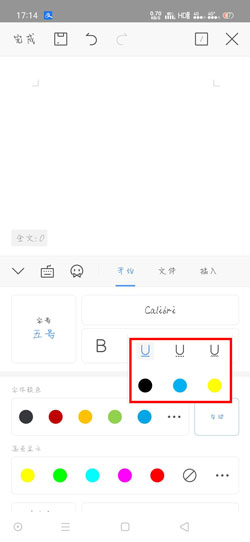
5、设置好下划线之后,点击【键盘】或者点击文档的光标处,打开键盘;
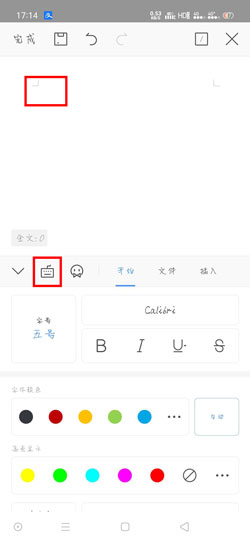
6、一直按住键盘的空格键,一直到右侧的页面边界线然后回车,就可以得到一个横线啦(注意将下划线关闭哦,点击下划线类型取消下划线)。
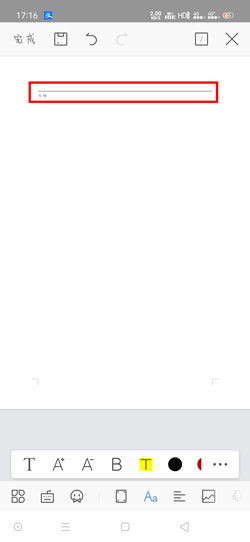
关于《Wps Office下划线添加方法》这篇文章的具体内容就介绍到这里,希望能对大家有所帮助。更多相关资讯和教程请关注 wps自学网-wps office下载!

